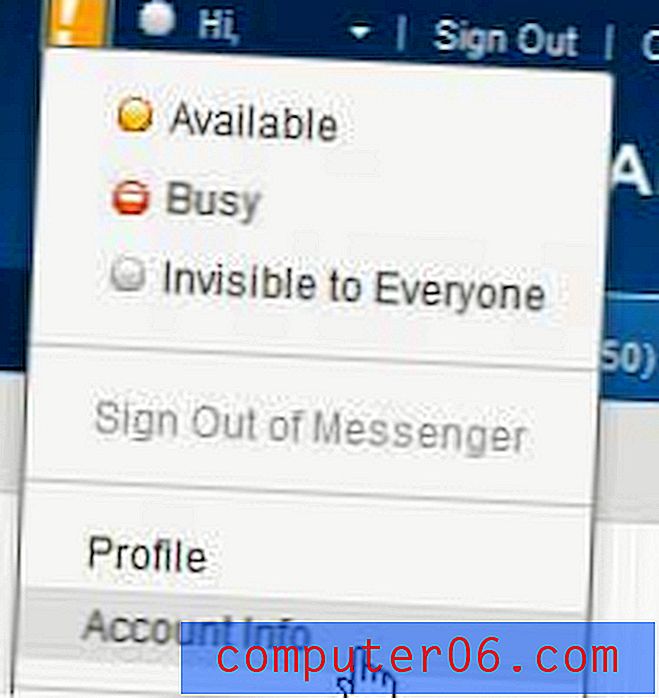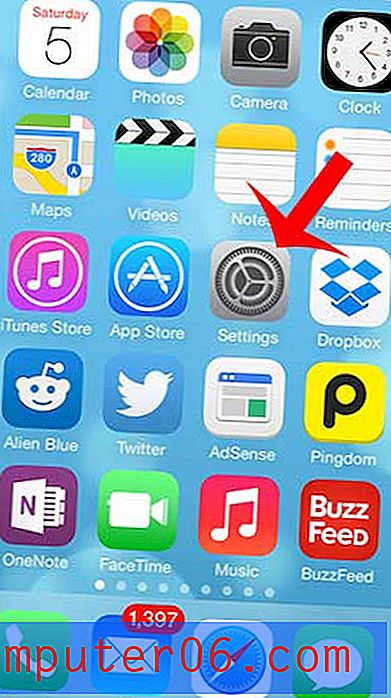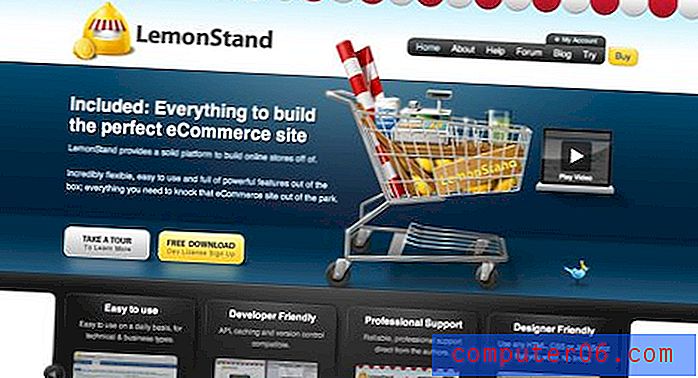Dzēst dziesmas no iPhone 5 operētājsistēmā iOS 7 vai iOS 10
Pēdējo reizi atjaunināts: 2016. gada 22. decembrī
Mācīšanās, kā izdzēst dziesmas no iPhone 5, ir svarīgas zināšanas ikvienam, kurš savā ierīcē ievieto dziesmu failus. Ir vairāki iemesli, kuru dēļ jūs varētu izlemt izdzēst mūziku no sava iPhone 5. Ja jums ir dziesma, kas turpina skanēt, un kuru vairs nevēlaties klausīties, vai arī, ja jums ir jādzēš dažas dziesmas, lai atbrīvotu vietu jūsu ierīcē ierīci, tad neizbēgami atradīsit nepieciešamību izdzēst dziesmu.
Tomēr tajā tiek izmantota skārienekrāna tehnika, kas jums, iespējams, vēl nebija nepieciešama jūsu iPhone 5, apgrūtinot selektīvu dziesmu dzēšanu. Par laimi, tomēr no iPhone 5 ir iespējams izdzēst atsevišķas dziesmas, veicot tālāk aprakstītās darbības.
Noklikšķiniet šeit, ja jūsu iPhone izmanto operētājsistēmu iOS 7, lai dotos tieši uz šo raksta daļu.
Dzēst dziesmas no iPhone - iOS 10
Tālāk norādītās darbības parādīs, kā izdzēst atsevišķu dziesmu no sava iPhone, izmantojot lietotni Iestatījumi.
1. darbība: atveriet izvēlni Iestatījumi .

2. solis: ritiniet uz leju un atlasiet opciju Mūzika .
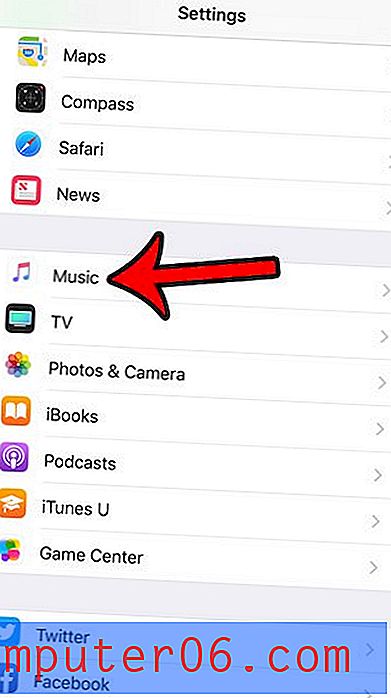
3. solis: ritiniet uz leju un piesitiet opcijai Lejupielādētā mūzika .
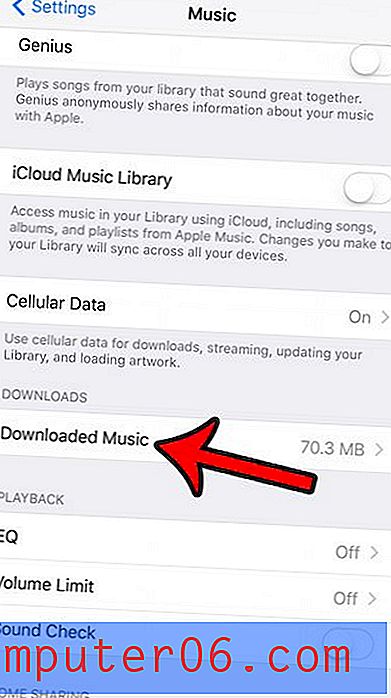
4. solis: atlasiet izpildītāju, kura dziesmu vēlaties dzēst.
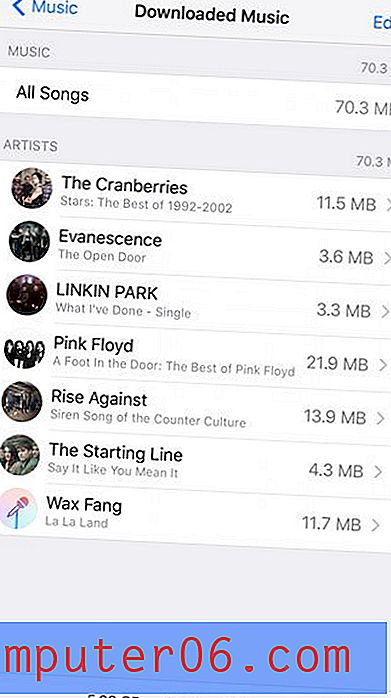
5. darbība: atlasiet albumu.
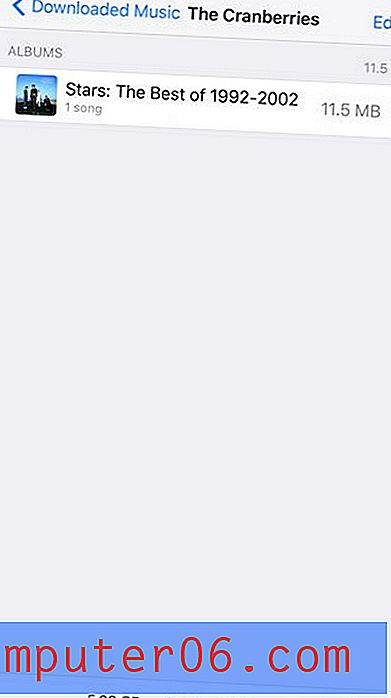
6. solis: velciet pa kreisi dziesmai, kuru vēlaties izdzēst.
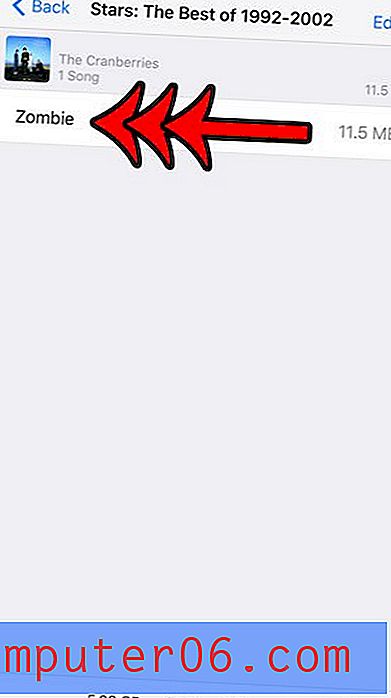
7. solis: pieskarieties sarkanajai pogai Dzēst .
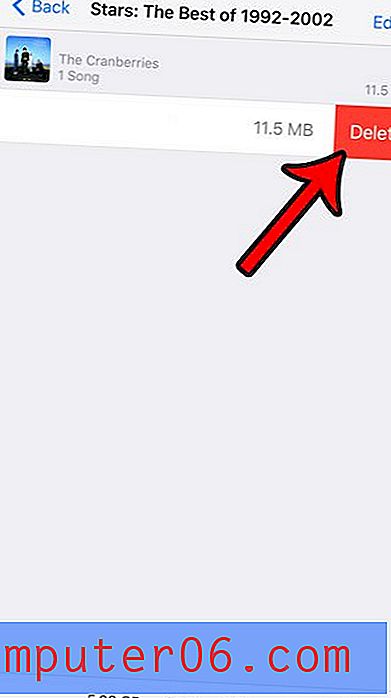
Kā izdzēst dziesmas no iPhone 5 operētājsistēmā iOS 7
Ja esat pazīstams ar dziesmu dzēšanu savā iPhone 5 no iOS 6, ko mēs aprakstam šajā rakstā, tad tas ir diezgan līdzīgs process. Tomēr viena atšķirība ir tā, ka lietotnē Mūzika operētājsistēmā iOS 7 ir arī dziesmas no mākoņa, kuras jūs, iespējams, neesat lejupielādējis savā ierīcē. Atšķirība ir norādīta attēlā zemāk.
Dziesmas ar mākoņa ikonu nav jūsu ierīcē, bet dziesmas bez mākoņa ikonas ir jūsu ierīcē. Dzēst var tikai dziesmas, kas atrodas jūsu ierīcē, nevis dziesmas, kuras pašlaik atrodas mākonī. Es zinu, ka es mēģināju izdzēst dažas no mākoņa dziesmām, pirms pamanīju atšķirību. Tātad, paturot to prātā, varat veikt tālāk aprakstītās darbības, lai uzzinātu, kā izdzēst dziesmu no sava iPhone 5, ja esat atjauninājis uz iOS 7.
1. darbība: pieskarieties mūzikas ikonai.

2. solis: ekrāna apakšdaļā atlasiet opciju Dziesmas .

3. solis: atrodiet dziesmu, kuru vēlaties izdzēst (atcerieties atšķirību starp dziesmām ierīcē un dziesmām mākonī, kas minēts iepriekš).
4. solis: velciet no labās uz kreiso dziesmas vārdu, kuru vēlaties izdzēst, un tas parādīs kaut ko līdzīgu zemāk redzamajam ekrānam.
5. darbība: pieskarieties pogai Dzēst, lai dziesmu izdzēstu no savas ierīces.
Ņemiet vērā: ja šī bija dziesma, kuru iegādājāties no iTunes, tā paliks šajā sarakstā, ja nākotnē nolemjat to straumēt vai lejupielādēt vēlreiz.
Tagad jūsu iPhone 5 ir lukturītis, kas ir ļoti noderīga funkcija. Uzziniet, kā lietot lukturīti operētājsistēmā iOS 7, lasot šo rakstu.